새로운 Windows용 Outlook의 새로운 기능
Applies To
새 Windows용 Outlook Outlook Web App2024년 1월
내레이터를 사용하여 전자 메일 자동 읽기
이제 Windows 내레이터 화면 읽기 프로그램 도구를 사용하여 메일을 연 후 자동으로 메시지를 소리 내어 읽을 수 있습니다.
Ctrl+WindowsKey+Enter 바로 가기 키를 사용하여 이 기능을 사용하도록 설정할 수 있습니다. 그런 다음, 메일을 열면 자동 읽기 내레이터 도구가 자동으로 적용됩니다.
이 기능은 웹용 Outlook 사용할 수 없습니다.
2024년 12월
메시지 목록에서 살짝 밀기
이제 메시지 목록에서 왼쪽에서 살짝 밀기 및 오른쪽 작업에서 살짝 밀기(터치 스크린 디바이스용)를 지원합니다. 따라서 커서를 사용하여 호버 작업에 대한 몇 가지 사소한 organization 변경도 있었습니다.
설정
창의 메일 > 사용자 지정 작업 페이지의 살짝 밀기 섹션을 방문하여 살짝 밀기 작업을 사용자 지정할 수 있습니다. 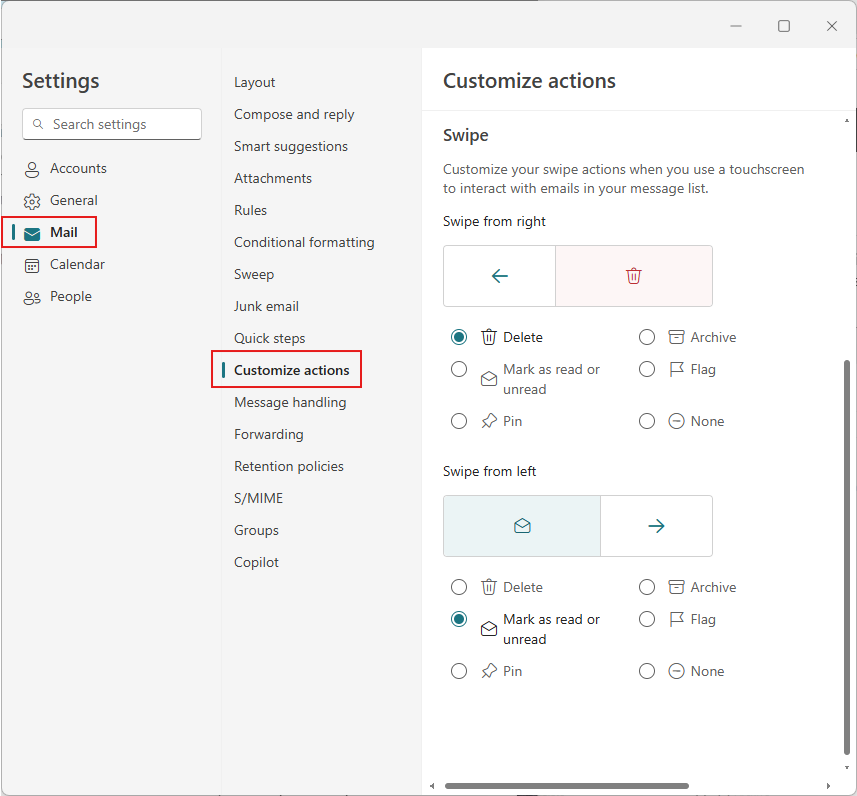
내 일 창에서 완료/과거 이벤트 숨기기
"오늘의" 이벤트가 완료되면 이제 내 하루 창의 안건 보기에서 숨겨집니다.

OS 표준 시간대 변경이 감지됨
표준 시간대를 전환하면 Outlook을 다시 시작하고 표준 시간대를 업데이트할 수 있는 프롬프트가 표시됩니다.
2024년 11월
새로운 최신 테마
받은 편지함에 더 많은 개인 설정과 표현성을 제공하는 네 가지 새로운 최신 테마를 추가했습니다. 설정 > 일반 > 모양 > 최신 테마를 선택하여 테마에 액세스합니다.
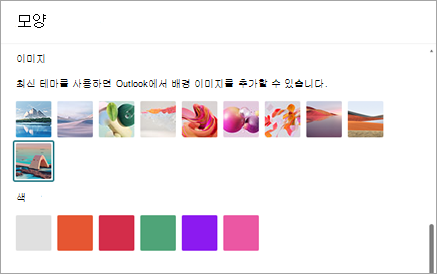
알림 창에서 개별 또는 모든 알림 해제
위로 마우스를 가져가서 해제를 선택하여 단일 알림을 해제하거나 맨 위에 있는 모두 해제를 사용하여 창의 모든 알림을 해제합니다.
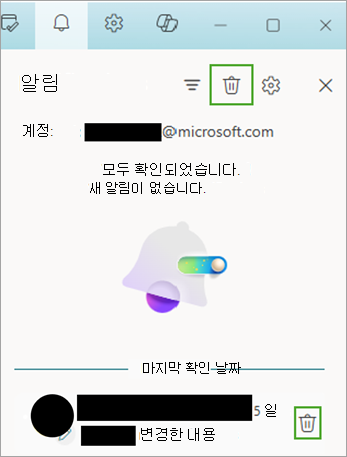
디바이스의 특정 계정에 대한 알림 사용/사용 안 함
이제 둘 이상의 계정을 설정한 경우 디바이스에서 알림 및 소리를 수신하는 계정을 지정할 수 있습니다. 알림 설정에 액세스하려면 설정 > 일반 > 알림을 선택합니다. 확장을 선택하여 추가 설정을 확인합니다.
이 기능은 웹용 Outlook 사용할 수 없습니다.
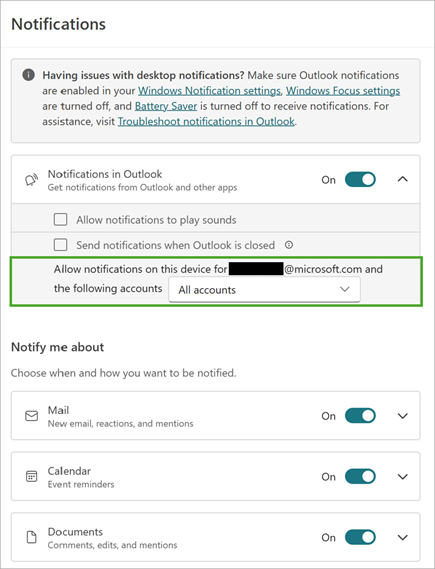
오프라인 상태에서 대화 복사
이제 인터넷에 연결되지 않은 경우 메시지 복사 및 대화 복사 작업을 수행할 수 있으며, Outlook에서 오프라인으로 작업에 설명된 다른 사용 가능한 오프라인 기능에 조인할 수 있습니다.
이 기능은 웹용 Outlook 사용할 수 없습니다.
특정 엔터티에 대한 검색 제안 범위 지정
이제 검색 제안을 파일, 사람, 메일 등과 같은 특정 엔터티로 scope 제안을 보다 쉽게 정렬할 수 있습니다. 제안에서 검색 결과의 엔터티 탭으로 직접 이동할 수 있습니다.
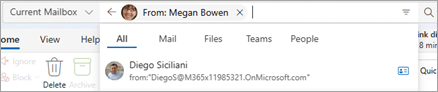
2024년 9월
추가되거나 제거된 참석자에게만 업데이트 보내기
모임 참석자를 업데이트할 때 추가 또는 제거된 참석자에게만 업데이트를 보내거나 모든 참석자에게 업데이트를 보낼 수 있는 옵션이 이끌이에게 표시됩니다.
Outlook에서 모임 또는 이벤트 예약에서 자세히 알아보세요.
모임 요약 및 모임 아티팩트
모임이 종료된 직후 모임 참가자는 일정에 있는 모든 모임 아티팩트 집합을 자동으로 가져옵니다. 여기에는 다음이 포함되었습니다.
-
모임 요약 페이지의 진입점
-
내용
-
기록
-
모든 공유 파일
지능형 모임 요약에 액세스할 수 있는 사용자의 경우 Outlook 내에서 바로 다음 주요 내용이 표시됩니다.
-
스피커 수
-
이름 멘션 수
-
제안된 작업
Outlook을 사용하여 모임 요약에서 자세히 알아보세요.
예약 도우미 가독성 향상 및 결합된 가용성 보기
더 나은 가독성을 제공하기 위해 예약 도우미 보기가 업그레이드되었습니다. 그리드 라인, 가용성 보기 등을 개선했습니다. 결합된 가용성 표시줄도 추가했습니다.
키보드 화살표 키를 통해 일정 표 탐색
일정 표에 초점을 맞추면 일, 주 및 작업 주 보기에서 왼쪽/오른쪽/위쪽/아래쪽 화살표 키를 통해 일정의 시간 슬롯을 탐색할 수 있습니다.
기본 계정이 Windows 로그온 ID와 일치하는지 확인하는 새 정책
이 새로운 정책은 Windows 로그인 ID를 기본 계정으로 만듭니다. 이렇게 하면 새 관리 디바이스에 대한 설정 프로세스가 완화되고 회사 정책이 항상 준수됩니다.
이 기능은 웹용 Outlook 사용할 수 없습니다.
2024년 8월
Word, Excel 및 PowerPoint 로컬 파일 공유
Microsoft Word, Excel 또는 PowerPoint 앱에 있고 디바이스에 로컬로 저장된 파일(클라우드 위치에 저장되지 않음)을 공유하려는 경우 새 Windows용 Outlook이 공유 대상으로 표시되고 전자 메일을 통해 파일을 쉽게 공유할 수 있습니다.
이 기능은 웹용 Outlook 사용할 수 없습니다.
데스크톱 앱에서 첨부 파일 열기
해당 데스크톱 앱에서 모든 형식의 첨부 파일을 두 번 클릭하여 엽니다.
이 기능은 웹용 Outlook 사용할 수 없습니다.
정렬 및 필터 개선 사항
이제 메시지 목록에서 정렬 및 필터가 별도의 단추가 됩니다. 이렇게 하면 정렬 기준 및 값별로 필터링된 값을 더 쉽게 변경할 수 있습니다.
정렬에 대한 자세한 내용은 Outlook에서 전자 메일 메시지 정렬을 참조하세요.
읽기 창의 모임 세부 정보
메일 대화가 모임의 일부인 경우 읽기 창에는 보다 효율적이고 최신 RSVP 흐름을 위한 새롭고 향상된 모임 세부 정보 카드 있습니다.
"폴더로 이동" 바로 가기
폴더 창에 포커스가 있는 경우 이제 Ctrl + Y를 눌러 폴더로 빠르게 이동할 수 있습니다. 단순히 폴더 이름의 첫 글자를 눌러 포커스를 해당 폴더로 직접 이동합니다.
자세한 내용은 Outlook의 바로 가기 키를 참조하세요.
Alt 키를 사용하여 키 팁 표시
키보드 탐색을 사용할 때 Alt 키를 사용하여 키 팁을 표시합니다. 이 동작은 이전에 Win + Alt였습니다.
2024년 7월
메일, 일정 및 설정에 대한 오프라인 지원
이제 새 Windows용 Outlook의 첫 번째 오프라인 기능 집합을 사용할 수 있으므로 인터넷에 연결되어 있지 않은 경우에도 생산성을 유지할 수 있습니다. 메일, 일정 이벤트, 연락처 및 설정은 디바이스에 저장되므로 오프라인 상태인 경우에도 볼 수 있습니다. 또한 메시지 플래그 지정, 이동, 삭제 및 작성과 같은 메일의 주요 작업을 수행할 수 있습니다.
Outlook에서 오프라인으로 작업에서 자세히 알아보세요.
이 기능은 웹용 Outlook 사용할 수 없습니다.
바로 가기를 사용하여 폴더 간에 전자 메일 복사(Ctrl+C) 및 붙여넣기(Ctrl+V)
Ctrl+C 및 Ctrl+V 바로 가기를 사용하여 전자 메일을 원하는 폴더로 빠르게 전송할 수 있습니다. 이를 통해 워크플로를 간소화하고 생산성을 향상시킬 수 있습니다.
자세한 내용은 Outlook의 바로 가기 키를 참조하세요.
모임 팔로우
다음은 기존 수락, 미정 및 거절 선택 항목을 넘어서는 새로운 RSVP(모임 응답) 옵션입니다. 매일 모임 부하가 높고 모임이 충돌하는 개인을 대상으로 합니다. 다음은 참석할 수 없지만 계속 참여하고 정보를 받고 싶은 모임에 이상적인 RSVP 옵션입니다. 다른 참석자는 모임을 팔로우하고 있는지 확인할 수 있습니다.
Outlook에서 모임 팔로우에서 자세히 알아보세요.
사람 및 범주에 대한 폴더 검색
검색 폴더는 특정 검색 조건과 일치하는 모든 전자 메일 항목의 보기를 제공하는 가상 폴더입니다. 두 개의 새로운 검색 폴더가 도입되었습니다.
-
범주화된 전자 메일 검색 폴더를 사용하면 할당된 범주별로 전자 메일을 쉽게 필터링하여 받은 편지함 organization 향상할 수 있습니다.
-
특정 사용자 검색 폴더의 메일 을 사용하면 지정된 보낸 사람 또는 연락처의 전자 메일을 자동으로 수집하고 구성할 수 있습니다.
검색 폴더를 사용하여 메시지 또는 기타 Outlook 항목을 찾는 검색에 대해 알아봅니다.










